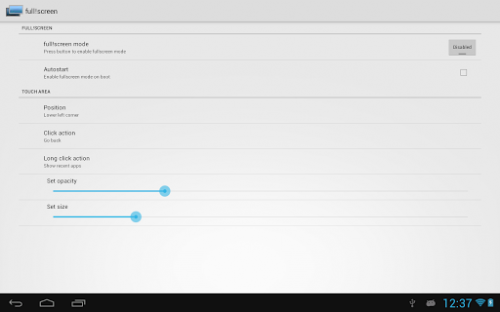Ratings & Reviews. How to Choose…
Распиновка автомагнитолы на Андроид 10 (подключение)
Установка русского языка и даты
Для выбора русского языка (например после сброса настроек) войдите в Настройки через главный экран или вытяните панель управления сверху и выберите Настройки.
Если активирован английский язык (по умолчанию), то пролистайте меню настроек в самый низ:
More Settings -> Language & Input -> Language Settings -> Add a Language -> Нажмите значок лупы в правом углу -> Начните вводить “rus” (появится Русский), выберите его, нажмите Россия.
Теперь нужно перетащить строчку с русским языком на первое место. Зажмите эту строчку, она активируется, двигайте вверх, отпускайте. Все, русский язык активирован.
Синхронизация даты по сети
При этом режиме магнитола синхронизирует ваше текущее время автоматически при подключении к Wi-Fi. Для настройки даты можно нажать на часы на главном (домашнем) экране, либо зайти через настройки (если активирован русский язык):
Настройки -> Больше настроек -> Дата и Время -> Синхронизация по сети.
После чего нужно установить ваш часовой пояс (пункт меню ниже). Отобразится корректное время. Если магнитола подключена корректно, то ей больше не нужно подключаться к сети для синхронизации времени. Она сохранит настройки и благодаря постоянному питанию от аккумулятора будет сохранять текущее время. Время собьется, если магнитола будет полностью обесточена, тогда потребуется подключить ее к wi-fi и время опять станет корректным (дополнительные настройки пояса не потребуются).
Изменение дизайна интерфейса
Автомагнитолы на системе Андроид 10 (модели А750, А716, А660, А760) обладают встроенной возможностью изменения вида главного экрана и экрана приложений.
Для изменения дизайна и выбора одного из 16 вариантов главного экрана нужно:
- Находясь на главном экране произвести длительное касание пустой области экрана. В нижней части появятся иконки с вариантами интерфейса.
- Нажать на вариант нового интерфейса, он сразу активируется.
- Нажмите на пустую область, чтобы варианты исчезли.
Произведите аналогичные действия, находясь на экране приложений для изменения вида иконок приложений (6 вариантов).
Активация двойного экрана
Вы можете использовать одновременно два приложения на одном экране. Для активации функции «Сплит-скрин» зайдите в список запущенных приложений (1), прижмите нужное приложение и перетащите в нужную сторону экрана (на серый фон). Потом кликните на второе приложение, оно откроется на другой половине экрана. Для отмены потяните за ярлычок (2).
Эквалайзер, настройки звука и баланса
Чтобы попасть в раздел настроек звука нужно открыть меню Приложений и нажать иконку “Аудио настройки”. Также в раздел эквалайзера вы можете попасть, находясь в разделе Музыка (соответствующий значок в нижней части экрана).
Баланс звука – громкость при активированной камере заднего вида”, громкость Bluetooth настраивается в пункте “Настройки звука” (значок на вытягиваемой сверху панельке) или через “Настройки” -> Аудио (объем).
Скачивание и установка приложений
Для установки приложений из Play Market вам необходимо авторизоваться. Зайдите в Приложения -> Play Маркет – при первом входе начнется “Проверка”.
Важно! Убедитесь, что на магнитоле выставлено корректное текущее время и хороший сигнал wi-fi, иначе Проверка – выдаст ошибку.
Обратите внимание, что при первой авторизации процесс “Проверки” может выполнятся достаточно долго – около минуты. Пожалуйста, наберитесь терпения и подождите, пока на экране пропадет вращающийся круг и появится поле для ввода вашей гугл почты (аккаунта).
После авторизации в Play Маркет вы сможете искать и скачивать приложения, аналогично, как и на вашем смартфоне. Пожалуйста, учтите, что магнитола не обладает такой же высокой производительностью, как ваш смартфон и на скачивание и установку приложения может потребоваться больше времени. Пожалуйста, будьте терпиливы.
Для удаления приложения прижмите иконку этого приложения на пару секунд, появится окно с подтверждением удаления. Нажмите “Да”.
ВОПРОС: Процесс проверки при первой авторизации в Play Market происходит слишком долго. В чем может быть причина?
ОТВЕТ: Такое возможно, если система запустила автоматическое обновление приложений при подключении к Wi-fi. Проверить это можно, вытянув верхнюю панель. В случае обновления под ней отобразится диспетчер загрузки обновления. Нужно подождать или отменить обновление вручную.
Подключение смартфона по MirrorLink (Phonelink)
Функция подключения экрана телефона к магнитоле доступна через USB провод и через Wi-fi для смартфонов на Android. И только через Wi-fi для iPhone.
Обратите внимание, что сенсорное управление смартфоном через экран магнитолы возможно только при подключении через USB. Для вывода звука, необходимо параллельно подключить ваш смартфон через Bluetooth. При первом подключении потребуется сделать ряд действитй.
1. Откройте приложение phonelink на магнитоле (меню Приложения -> phonelink (на последнем экране).
2. Выберите Mobile phone QR code
Откроется QR ссылка для скачивания и установки приложения TimaAvn.
3. Подключение Андроид смартфона через USB:
Перед подключением смартфона к магнитоле необходимо в настройках телефона зайти в режим разарботчика и включить опцию Отладка по USB, а также активировать пункт Отладка по USB (настройки безопасности) – это необходимо для управления телефоном через экран магнитолы. Данное действие проводится один раз.
Далее:
- Подключите смартфон к магнитоле через USB провод, начнется зарядка.
- Запустите приложение TimaAvn на смартфоне.
- Откройте phonelink на магнитоле и выберите режим Android USB. Откроется окно, где выполненные пункты будут отмечены желтым ярким маркером:
- После того, как на смартфоне появится диалоговое окно, нажмите начать.
Дальнейшее подключение делается буквально в несколько кликов. Просто запустите приложения на смартфоне и на магнитоле, выберите режим и нажмите “Начать” на смартфоне.
4. Подключение Андроид смартфона через Wi-fi:
- Активируйте точку доступа на вашем смартфоне и подключите к ней магнитолу по wi-fi.
- Запустите приложение TimaAvn на смартфоне.
- Откройте приложение phonelink на магнитоле и выберите пункт Android WIFI. Откроется окно, где выполненные пункты будут отмечены желтым ярким маркером:
- На экране смартфона появится диалоговое окно. Нажмите “Начать”. Экран смартфона отобразится на экране магнитолы.
Обратите внимание: Управление смартфоном через экран магнитолы при подключении по WIFI недоступно. Также скорость обмена информацией может быть ниже, чем при подключении через USB – изображение может передаваться с небольшой задержкой.
Мультируль. Подключение нарульных контроллеров. Настройка мультируля на магнитоле.
На моделях автомагнитол A750, A760, А716, A660 доступна функция подключения 2-х комплектов штатных кнопок управления на руле автомобиля. Если у вас нет нарульных контроллеров, то вы можете приобрести дополнительно нарульный пульт управления основными функциями магнитолы.
Для подключения мультируля нужно корректно определить два провода (или один), отвечающие за передачу сигнала от кнопок руля вашего автомобиля на магнитолу и провод заземления нарульных контроллеров.
Сделать это можно с помощью схемы распиновки вашего авто. Чаще всего данные провода на схеме могут обозначаться как:
- Steering_Wheel Remocon – провод питания кнопок и
- Steering_Wheel Remocon_GND – провод заземления кнопок (смотрите пример схемы распиновки Kia Sportage).
После того, как провода определены, вам нужно:
- Подключить провод от автомагнитолы KEY1 к Steering_Wheel Remocon (и KEY2 к аналогичному, если у вас два комплекта нарульных контроллеров).
- Провод заземления Steering_Wheel Remocon_GND на массу автомобиля, либо на черный провод (-) магнитолы.
На этом подключение мультируля завершено, теперь останется только провести обучение кнопок на магнитоле.
Обучение кнопок руля на магнитоле с ОС Андроид 10
Зайдите в меню приложений и выберите “Кнопка рулевого колеса”.
Войдите в первый пункт “Кнопка выбора”.
Отметьте функции, к которым хотите привязать рулевые кнопки. Нажмите OK.
Нажмите “Начало”. Выберите функцию и продолжительно нажмите сооветствующую кнопку на руле. Должно появиться сообщение, что кнопка удачно определена. Также сделайте и с остальными функциями. После этого сохраните настройки – последний пункт.
Выйдите в главное меню и проверьте работу всех кнопок. При необходимости повторите процедуру.
Доступ к заводским настройкам
Для доступа к управлению заводскими настройками перейдите в меню Настройки -> Заводская настройка, введите Код: 1234 (и нажать В порядке).
Подсветка сенсорных кнопок боковой панели
На данных моделях автомагнитол возможна активация подсветки сенсорных кнопок управления на боковой панели (только один лунный цвет).
Для активации подсветки:
- Зайдите в раздел “Заводская настройка” (см. пункт выше).
- Выберите “Настройки ярких огней”.
- В правой верхней части экрана измените пункт “Руководство по эксплуатации” на “Авто”.
Подсветка активирована.
Настройка кнопок сенсорной панели
Функции кнопок боковой сенсорной панели установлены по умолчанию, но может случиться, что по каким-то причинам данные настройки сбились.
Для установки функций сенсорной панели потребуется сделать несколько простых шагов.
Войдите в меню заводские настройки:
- Настройки -> Заводская настройка -> Пароль (1234) (нажать “В Пордяке”).
- Далее выберите пункт “Обучение сенсорной кнопке“.
- Нажмите “Начало”. Далее выберите функцию и нажмите соответствующую кнопку на сенсорной панели.
После того, как установите все кнопки, нажиите “Конец”.
Как выбрать наилучший усилитель для магнитолы в авто
Выбор усилителя не менее не простая задача, чем выбор автомагнитолы для вашего автомобиля. В этом вопросе нужно быть подкованным технически. Предлагаем вам ознакомиться с главными понятиями усилителей, какие виды автоусилителей звука бывают, какие сегодня бренды наиболее популярны и надежны в этой нише.
И, главное, как выбрать подходящий именно вам усилитель звука в машину. Передя по ссылке вы узнаете, что такое одноканальные, двухканальные и 4-х канальные усилители и в чем отличие данных разновидностей. Также вам представится рейтинг различных многоканальных вариантов усилителей. Читайте о ТОП-20 лучших автомобильных усилителей на 2022 год.
Автомобильная магнитола 2 din Android Big Screen Player — это высококачественная и многофункциональная автомагнитола в Ваш автомобиль, которая максимально расширит функционал использования магнитолы.
Характеристики:
— Мультимедийная навигационная система 2DIN;
— Экран 7-дюймов, мультитач с разрешением 1024 x 600 точек;
— Встроенный модуль GPS;
— FM-радиоприёмник;
— Модуль Bluetooth;
— USB разъем с поддержкой форматов AVI, MPEG, WMA, MP3, MP4;
— Поддержка управления кнопками на руле;
— Возможность подключения видеорегистратора;
— Вход для камеры заднего вида (видеовход);
— Видеовыход;
— Операционная система: Android 10;
— Встроенный усилитель: 4 х 50 Вт канала;
— Процессор: 4x ARM Cortex A7 1,3 GHz.
- Наличными при получении.
- Кредитной картой в privat24, LiqPay.
- Через кассу или терминал самообслуживания Приватбанк.
Гарантия от производителя 6 месяцев
На чтение 14 мин. Опубликовано 14 февраля, 2022
Содержание
- Cogoo S Series CG-AD010S 10.1 inch Android GPS Big Screen HD Player with Camera & DVR
- Cogoo S Series CG-AD010S 10.1 inch Android GPS Big Screen HD Player with Camera & DVR
- Series android big screen player
- Android: как заставить приложения видеть весь экран
- Все приложения в полноэкранном режиме
- С помощью приложения
- Полное руководство по Splash Screen на Android
- Два вида Splash Screen
- Placeholder не работает даже у приложений от Google
- Как работать с Branded launch screen
- Используя Launcher Theme
- Splash Screen в отдельной Activity c использованием Launcher Theme
- Используя таймеры
- Используя умные таймеры.
Cogoo S Series CG-AD010S 10.1 inch Android GPS Big Screen HD Player with Camera & DVR
Cogoo S Series — New Stock — New Series 2018 Oct
Big Screen Android GPS HD Player
CG-AD010S 10.1 inch
CG-AD009S 9 inch
RCA AV Video Input — To Connect DVR Driving Video Recorder (Front Recording)
RCA Reverse Camera Input — To Connect Reverse Camera
RCA Video Output — To Share Screen Display to Headrest or Roof Monitor
Android 8.1
1GB RAM
16GB Internal Storage
HD 1024 x 600
Big Screen 10.1inch / 9 inch
Radio FM / AM
Playstore APP Download
GPS Navigation
Bluetooth Call & Music
Steering Wheel Control
Tima Mirror Link
USB Slot x 2 (Support HDD)
Rear Camera Input
Video Input
Video Output
Multiple Video Playback 1080p
UltraSlim Metal Body
come with
GPS Antenna
Wifi Antenna
OEM Power socket for Toyota / Perodua (Plug and Play) or Universal Socket
OEM Steering Socket for Toyota
Selected Car model need add on
** OEM Big Screen Casing / Normal Screen Casing
** Support Canbus System
** OEM Power Socket Plug and Play
** OEM Radio Antenna Join Socket Plug and Play
** OEM Steering Control Socket Plug and Play
All car model available to fix in
Showroom & Installation Centre :
ONE BIZ ONLINE SDN BHD
152G & 153G,
Jalan Dataran Cheras 9,
Trade Square Cheras ,
43200 Balakong, Selangor.D.E Malaysia.
Waze :
GPS: 3.034368,101.763940
Tel/Whatsapp : 013-981 8389 / 013-293 8389 / 013-209 8389 / 013-319 8389
wechat ID : onebiz1 / onebiz2 / onebiz3 / onebiz4
Tel : +603-9081 8089
Website :
Car Multimedia Accessories Experience Online Centre
ONE BIZ ONLINE SDN BHD
Monday to Saturday 10AM — 8PM
Источник
Cogoo S Series CG-AD010S 10.1 inch Android GPS Big Screen HD Player with Camera & DVR
Cogoo S Series — New Stock — New Series 2018 Oct
Big Screen Android GPS HD Player
CG-AD010S 10.1 inch
CG-AD009S 9 inch
RCA AV Video Input — To Connect DVR Driving Video Recorder (Front Recording)
RCA Reverse Camera Input — To Connect Reverse Camera
RCA Video Output — To Share Screen Display to Headrest or Roof Monitor
Android 8.1
1GB RAM
16GB Internal Storage
HD 1024 x 600
Big Screen 10.1inch / 9 inch
Radio FM / AM
Playstore APP Download
GPS Navigation
Bluetooth Call & Music
Steering Wheel Control
Tima Mirror Link
USB Slot x 2 (Support HDD)
Rear Camera Input
Video Input
Video Output
Multiple Video Playback 1080p
UltraSlim Metal Body
come with
GPS Antenna
Wifi Antenna
OEM Power socket for Toyota / Perodua (Plug and Play) or Universal Socket
OEM Steering Socket for Toyota
Selected Car model need add on
** OEM Big Screen Casing / Normal Screen Casing
** Support Canbus System
** OEM Power Socket Plug and Play
** OEM Radio Antenna Join Socket Plug and Play
** OEM Steering Control Socket Plug and Play
All car model available to fix in
Showroom & Installation Centre :
ONE BIZ ONLINE SDN BHD
152G & 153G,
Jalan Dataran Cheras 9,
Trade Square Cheras ,
43200 Balakong, Selangor.D.E Malaysia.
Waze :
GPS: 3.034368,101.763940
Tel/Whatsapp : 013-981 8389 / 013-293 8389 / 013-209 8389 / 013-319 8389
wechat ID : onebiz1 / onebiz2 / onebiz3 / onebiz4
Tel : +603-9081 8089
Website :
Car Multimedia Accessories Experience Online Centre
ONE BIZ ONLINE SDN BHD
Monday to Saturday 10AM — 8PM
Источник
Series android big screen player
Для функционирования программы необходимы права root пользователя
Краткое описание:
Программа позволяет сменить нижнюю строку статус-бара на маленькую кнопку.
Описание:
Самая лучшая программа для скрытия статус-бара на Android OS 4.x из всех что я видел!
Программа позволяет вам сменить нижнюю строку статус-бара на маленькую, но универсальную кнопочку.
Имеющиеся настройки кнопки:
— Прозрачность
— Команда на короткое нажатие
— Команда на долгое нажатие
— Размер
— В каком углу разместить
Русский интерфейс: Существует в неофициальной версии
Если появилась новая версия приложения или имеются какие-либо предложения по редактированию шапки темы, пишите в QMS
Версия: 1.8 ® Full!screen (Пост #24134501)
Версия: 1.6 http://4pda.to/forum/dl/post/2678308/full%21screen%2B++1.6.apk
Версия: 1.6 RUS ® Full!screen (Пост #20323765)
Версия: 1.5.2a+ RUS ® Full!screen (Пост #19502924)
Версия: 1.5.2+ 
Версия 1.5.2+ RUS 
Сообщение отредактировал ershovlad — 11.09.13, 16:09
Источник
Android: как заставить приложения видеть весь экран
Экраны наших мобильных телефонов не перестали расти, в то время как кадры все больше и больше спешат с каждым новым поколением. Цель, которую преследуют все производители, заключается в том, чтобы предложить максимально возможный экран. Просмотр приложения в полноэкранном режиме максимально используя мобильный телефон, но во многих случаях возникают проблемы, так что их можно увидеть без рамок или границ. Это где функция, которая позволяет вам заставить отображение приложений на весь экран вступает в игру .
Большинство приложений, установленных на наших мобильных телефонах, автоматически адаптируются для правильного отображения в полноэкранном режиме. Тем не менее, существует много сторонних разработок, которые либо из-за их характера отображения, либо из-за разработчик не сделал соответствующие корректировки, являются не отображается таким образом, что означает, что значительная часть экрана теряется.
Все приложения в полноэкранном режиме
К счастью, большинство наших мобильных телефонов имеют функцию, позволяющую выводить экран на полный экран, в то программное обеспечение, которое еще не было адаптировано. Чтобы проверить, имеет ли наш мобильный телефон эту принудительную функцию, мы должны зайдите в меню настроек и войдите в экран настройки . Возможно, что функция находится в том же меню, что и в случае, например, OPPO терминалы, или мы должны войти в расширенные настройки экрана, как это происходит в Huawei устройств.
Оказавшись внутри, мы увидим список приложений, которые наша система обнаружена как «не совместимая» в полноэкранном режиме. В этом случае нам придется активировать каждый селектор, чтобы вызвать «Полноэкранное отображение» и, таким образом, заполнить этот пробел. Имейте в виду, что принудительные приложения, не предназначенные для этого режима просмотра, могут сделать некоторые из них слегка искаженными.
С помощью приложения
В случае, если вариант не найден на нашем Android mobile, нам, возможно, придется использовать стороннее приложение, созданное для этой цели. Один из лучших — это Полноэкранный иммерсивный , что позволяет максимально ускорить каждое приложение до Воспользуйтесь преимуществами полного размера экрана.
Это приложение, которое не требует каких-либо корневых разрешений, добавляет различные варианты отображения на панели задач. Другими словами, когда вы запускаете приложение, вы можете сдвинуть панель вниз и изменить ее тип отображения в считанные секунды.
Источник
Полное руководство по Splash Screen на Android
Перевод статьи Elvis Chidera «The (Complete) Android Splash Screen Guide». Но для начала немного истории о проблеме Splash Screen на Android.
Два вида Splash Screen
Google в гайдлайнах Material Design представляет две концепции Splash Screen (или Launch Screen):
- Placeholder UI
- Branded launch screen
Placeholder UI — концепция для приложений, которые загружаются довольно быстро и не требуют показа перед запуском логотипов, красивых анимаций и прочих украшений. Суть в том, что во время холодного старта основной фон приложения, строка состояния, фон для панели инструментов уже раскрашиваются в цвета приложения, но до полной загрузки без контента. Такой подход, по мнению дизайнеров Google, позволяет более плавно с точки зрения пользователя переходить от момента запуска приложения к работе с ним.
Branded launch screen — собственно и есть то, что большинство разработчиков (по крайней мере Android-разработчиков), именуют Splash Screen. Это некоторый логотип, изображение, реже анимация, которые пользователь на короткое время видит во время старта приложения.
Теперь, прежде чем перейдем к переводу статьи Элвиса, которая рассказывает о Branded launch screen, немного о грустном в лагере поклонников Placeholder UI.
Placeholder не работает даже у приложений от Google
Не смотря на собственные гайдлайны, Google не смог реализовать подход Placeholder UI в собственных приложениях. Я навскидку выбрал три популярных приложения от Google, где по логике должен быть Placeholder UI, но он не работает. Показан переход от холодного старта к рабочему состоянию приложения:
Как видим, во время холодного старта загружается только фон приложения, панель инструментов и строка состояния — либо под цвет фона, либо случайного цвета (как в примере с Play Market).
Причины этому следующие:
- Сегодня хорошим тоном считается использовать Toolbar , как часть макета панели инструментов. Это дает много плюшек: реакция на прокрутку, анимации и т.д. Но вместе с тем, необходимо использовать тему NoActionBar . Это влияет на то, что цвета главной темы приложения не подгружаются при холодном старте.
- Проблема в библиотеке AppCompat. Даже если использовать обычный ActionBar для панели инструментов, мы будем наблюдать аналогичный эффект. Переход от @style/Theme.AppCompat.Light.DarkActionBar к @android:style/Theme.Material.Light.DarkActionBar лечит эту проблему, но, вероятно, приложения все еще рассчитаны на поддержку версий до Lollipop.
О подходе Placeholder UI все. Переходим к переводу статьи Элвиса.
Как работать с Branded launch screen
В прошлом в Android не рекомендовалось делать Splash Screen в приложениях. Не было смысла заставлять пользователя ждать n секунд, чтобы показать заставку. И несомненно, что никто не запускает приложение ради заставки (об этом ниже).
Предоставление пользователю контента должно быть вашим приоритетом №1
Когда в Material Design появился раздел под названием Launch Screen (Splash Screen), кто-то из команды Android опубликовал пост о том, как сделать Splash Screen правильно.
В этом посте я рассмотрю четыре основных способа реализации Splash Screen на Android:
- Используя Launcher Theme (Хорошо)
- Используя Launcher Theme с предопределенной для Splash Screen Activity (Сойдет)
- Используя таймеры (Timers) (Плохо)
- Используя умные таймеры (Smart Timers) (Ужасно)
Используя Launcher Theme
Когда ваше приложение запускается и оно еще не в памяти, может иметь место задержка между тем, когда пользователь нажал на запуск, и тем, когда у Activity вызвано onCreate() . Этот, так называемый «холодный старт» — лучшее время, чтобы показать ваш Splash Screen.
Во время «холодного старта» оконный менеджер пытается отрисовать placeholder UI, используя элементы из темы приложения (app theme), такие как windowBackground . И то, что показывает windowBackground по-умолчанию (обычно белый или черный фон), вы можете поменять на какой угодно drawable, создав тем самым свой Splash Screen. Этот способ показывает Splash Screen только там, где необходимо, и не замедляет пользователя.
Итак, вам необходимо создать кастомную тему, переопределив android:windowBackground , заменив использование стандартной темы на вашу перед вызовом super.onCreate в вашей Activity.
В этом примере, я предполагаю, что главная тема вашего приложения называется AppTheme, но если это не так, просто во всех местах замените AppTheme на имя главной темы вашего приложения.
Вы должны создать новую тему AppTheme.Launcher . Единственный элемент, который необходимо переопределить — это windowBackground . В файл styles.xml добавим:
При этом мы наследуем все остальные атрибуты главной темы AppTheme, используя ее название, как префикс для названия нашей темы Launcher.
Определяем drawable launch_screen . Хотя вы могли бы использовать простую картинку, но она будет растянута на весь экран. Вместо этого используем XML-файл:
Пропишите тему для Splash Screen в файле манифеста в вашей стартовой Activity:
Теперь нужно вернуть главную тему в стартовую Activity (если, конечно, мы не хотим, чтобы Splash Screen радовал нас и во время работы приложения)
Самый простой способ сделать это — это вызвать setTheme(R.style.AppTheme) до super.onCreate() и setContentView() :
Все. Вы можете узнать подробнее об этом подходе здесь.
Плюсы:
- Нет никакой специальной Activity для Splash Screen. Нет задержки времени как в том случае, если бы вы вызывали рабочую Activity из Activity для Splash Screen.
- Нет искусственных задержек — Splash Screen показывается только тогда, когда приложение загружается.
Минусы:
Я встречал три довольно распространенные жалобы на этот подход:
- Splash Screen показывается снова если Activity была убита системой и снова восстановлена. В большинстве случаев, этот совсем не проблема, но при желании, если использовать второй способ, этого можно избежать.
- Некоторым разработчикам необходимо, чтобы после запуска Splash Screen, пользователь попадал на разные Activity, в зависимости от каких-либо параметров. Опять же, для таких задач можно использовать второй способ, но иногда реализация такой промежуточной Activity довольно неряшлива.
- Невозможно загрузить тяжелые данные/компоненты, когда показывается Splash Screen. Хотя это плохая идея: загружать тяжелые данные или компоненты, пока стартует приложение (есть некоторые исключения, как, например, инициализация некоторых библиотек). Можно попробовать один из следующих подходов.
- Постарайтесь использовать метод ленивой загрузки, для своих компонентов/модулей/библиотек. За исключением компонентов, которые кровно необходимы для работы приложения, старайтесь ничего не загружать во время запуска приложения, а загружать, когда вам понадобится компонент, или грузите в фоновом потоке сразу после старта приложения. Сохраняйте onCreate() вашего приложения легким насколько это возможно.
- Используйте кэширование. За исключением той информации, которая быстро меняется, остальное лучше кэшировать. Когда пользователь снова обращается к вашему приложению, вы можете показать закэшированный контент, пока более свежий контент загружается.
Я думаю, что следует избегать таких вещей, как долгий Splash Screen, как ProgressDialog, которые заставляют пользователя просто смотреть на экран и не дают ему выполнить никакое действие.
Если ваше приложение подключается к сети, предположите, что все, что должно пойти не так, пойдет не так. Таким образом вы сможете создавать приложения для миллионов людей, которые все еще используют нестабильные соединения 2G и 3G
Splash Screen в отдельной Activity c использованием Launcher Theme
Этот способ базируется на первом способе. Он требует отдельной Activity для Splash Screen. Первые два шага пропускаем, они аналогичны первому способу.
Осталось создать Activity для Splash Screen и указать в манифесте для нее тему AppTheme.Launcher . Теперь отредактируем Activity так, чтобы она перенаправляла на другие страницы. Смотрим пример ниже:
Плюсы:
- Решает первые две проблемы у первого способа.
Минусы:
- Я видел, как подобная маршрутизация легко становится уродливой.
- Небольшая задержка между двумя Activity.
- Опасность забыть и начать делать длительные операции здесь.
Используя таймеры
Это старый добрый подход. Надо просто создать отдельную для Splash Screen Activity, которая будет показываться x секунд. Затем открыть подходящую Activity. Используя такой подход, вы получаете больше гибкости, потому что можете добавить анимацию, кастомные view или любые другие элементы, которые вы можете поместить в макет Activity. Вот минимальная реализация такого подхода:
Плюсы:
- Появляется возможность показать вашу супер-анимацию, или любой другой кастомный дизайн, который вы хотите. Это имеет смысл для игровых приложений или приложений для детей.
- Большая гибкость того, что вы можете показать на Splash Screen.
Минусы:
- Двойной удар — ваша Activity не стартовая Activity не появляется немедленно, после того, как приложение запущено, особенно во время холодного старта. Пользователь ждет во время холодного старта, наблюдая только windowBackground и, затем, просматривая еще Splash Screen до того, как запустится рабочая Activity.
- Ваша супер-анимация или дизайн обычно восхищает пользователя только первые пару раз. Потом, большинство пользователей находит его скучным, и они хотят получить только контент. Я думаю, что четвертый способ способен исправить это.
- В большинстве случаев дополнительная задержка неоправданна.
Используя умные таймеры.
Этот подход базируется на третьем способе. Но вместо постоянной задержки, вы запускаете Splash Screen или нет, основываясь на том, первый это запуск или нет. Вот пример, который использует SharedPreferences :
Плюсы:
- Это возможное решение проблемы, когда пользователь устает наблюдать ваш Splash Screen в течении долгого времени.
Минусы:
- Двойной удар — проблемы третьего способа все еще не здесь
- В большинстве случаев дополнительная задержка неоправданна.
- Я не использовал этот метод, но, думаю, может быть некоторая задержка при чтении из SharedPreferences .
Это все о Splash Screen. Если я что-то упустил, напишите в комментариях.
Следует заметить, что на Хабре уже была статья (перевод), где речь шла о Splash Screen. Однако затронутый там подход (соответствует второму способу в этой статье), как мы могли убедиться, не самый оптимальный для большинства случаев. Ну и последнее, в Android Oreo якобы добавлено Splash Screen API, что позволит разработчикам легко добавлять Splash Screen в свои приложения, но на данный момент в официальной документации по этому поводу никакой информации нет.
Источник
Текущие публикации
Отдых и Туризм — Новости туризма 2022

Пляжи Хорватии
Февраль 12, 2022
8 комментариев
С чем у любого туриста ассоциируется Хорватия? В первую очередь — отличная экология, чистейшее лазурного цвета Адриатическое море и невероятно живописные берега…




Правильное питание



Общество



Cпорт отдых туризм

Занять всю семью непросто. И что ж, нужно время, чтобы постоянно придумывать новые…
Бизнес

Во французском языке существительное menu имеет два совершенно разных…
Спорт

Если вы все-таки решились на покупку первого сноуборда, при выборе однозначно не стоит…
-
Главная
-
xiaoshizijason xiaoshizijason
-
CLH-prelingcar big screen android player user manual video (TW-ELUS series)
Просмотров: 389
Если вам понравилось бесплатно смотреть видео clh-prelingcar big screen android player user manual video (tw-elus series) онлайн которое загрузил xiaoshizijason xiaoshizijason 24 декабря 2021 длительностью 00 ч 05 мин 50 сек в хорошем качестве, то расскажите об этом видео своим друзьям, ведь его посмотрели 389 раз.
Copyright ©
Epicube.su
Смотрите видео на портале epicube.su совершенно бесплатно и без регистрации. Наша видеотека каждый день обновляется лучшими роликами со всего мира!
admin@epicube.su Наша почта для ваших пожеланий и связи с нами.